Как открыть браузер на компьютере или ноутбуке: полная инструкция
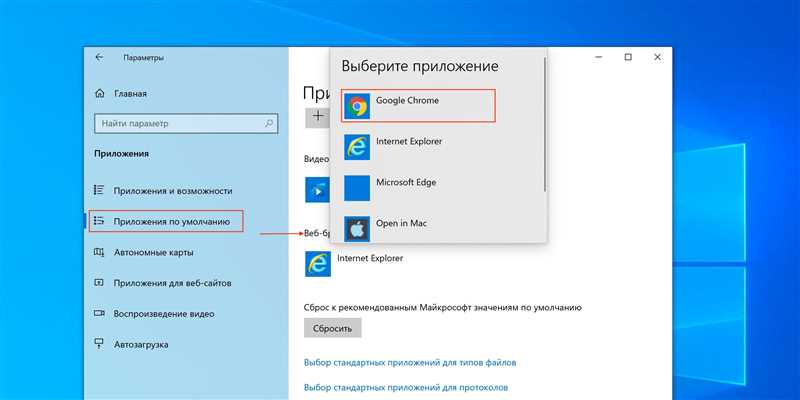
Ваши пальцы почти сами собой тянутся к клавиатуре. Глаза блуждают по экрану, и сердце трепещет от нетерпения. Вы готовы отправиться в захватывающее путешествие через бескрайний мир Интернета. Но каким образом можно достичь этого места, полного возможностей и развлечений?
Правильный ответ — в вашем компьютере или ноутбуке. Именно эти устройства станут вашими верными союзниками в мире виртуальных приключений. Однако, для того чтобы открыть для себя все прелести этой новой реальности, вам нужно совершить некоторые простые шаги и научиться правильно навигироваться по вебу.
Эта статья предлагает вам полное погружение в мир открытия браузера на вашем компьютере или ноутбуке. Здесь вы найдете все необходимые клавиши и настройки, чтобы без проблем стартовать в Интернете. Следуйте нашей инструкции и станьте исследователем бесконечного облачка информации.
Шаг 1: Поиск и запуск браузера
Первым шагом в этом процессе является нахождение значка браузера на вашем рабочем столе или в меню «Пуск». Обратите внимание, что браузер может иметь различные иконки, поэтому поискайте изображение, которое соответствует программа для доступа в Интернет.
После того, как вы нашли иконку браузера, щелкните по ней левой кнопкой мыши. Это запустит программу и откроет вам окно браузера на экране вашего устройства.
Теперь вы находитесь в самом браузере и готовы начать поиск и использование Интернета. Однако перед этим рекомендуется проверить подключение к Интернету, чтобы убедиться, что вы можете успешно загружать веб-страницы.
Вам стоит отметить, что браузеры могут отличаться по функциональности и интерфейсу, поэтому перед началом работы с новым браузером рекомендуется ознакомиться с его основными возможностями и функциями. Это поможет вам максимально эффективно использовать браузер и настраивать его под свои нужды.
Шаг 2: Использование ярлыков и пусковой панели
Чтобы воспользоваться ярлыком, найдите его на рабочем столе или в меню «Пуск». Это может быть значок браузера или он может быть размещен в специальной папке. Щелкните на ярлыке с помощью левой кнопки мыши, чтобы открыть браузер.
Если вы не нашли нужный ярлык, то можно воспользоваться пусковой панелью. Она содержит набор значков, представляющих различные программы и приложения. Чтобы открыть браузер с помощью пусковой панели, щелкните на значок «Пуск», находящийся в левом нижнем углу экрана. Затем найдите значок браузера среди предложенных приложений и щелкните на него, чтобы запустить браузер.

Похожие записи: